php小編百草今天為大家帶來WIN10系統音量圖示不能開啟的處理教學。使用電腦時,有時候會遇到音量圖示無法開啟的情況,這對我們的操作造成了一定的困擾。別擔心,接下來我們將介紹幾種簡單有效的解決方法,幫助您快速解決這個問題,讓您的WIN10系統恢復正常使用。
1、按win r快捷鍵,開啟運行視窗。
2、在執行視窗中鍵入【services.msc】,點選【確定】。
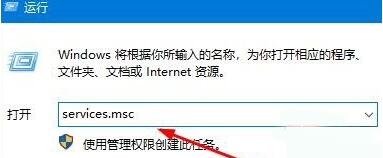
3、在服務清單中找到【Windows Defender Firewall】服務項,雙擊開啟。
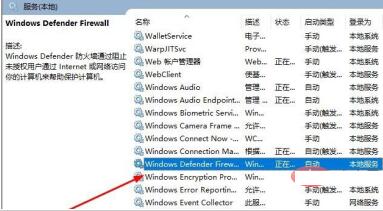
4、在彈出的視窗中,切換啟動類型為【自動】,接著點選啟動按鈕。
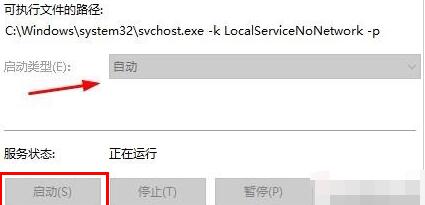
5、重新回到服務列表,找到【User Manager】服務項,雙擊開啟。
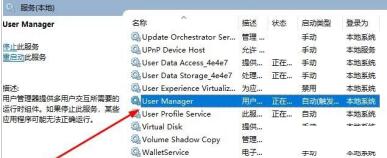
6、在彈出的視窗中,將啟動類型變更為【自動】,點選啟動即可。
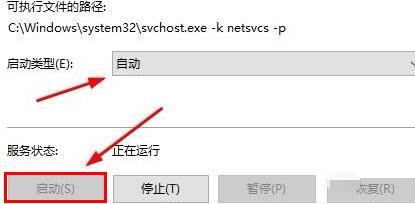 #
#
以上是WIN10系統音量圖示不能開啟的處理教學課程的詳細內容。更多資訊請關注PHP中文網其他相關文章!




